win7电脑怎么才能运行更快|win7电脑运行更快的方法
时间:2017-04-05 来源:互联网 浏览量:
经常使用Win7电脑的用户都清楚,当电脑使用年限久了之后运行速度会变慢,一般来说我们只是采用清理系统垃圾这样简单的方法来尝试解决这个问题,其实针对如何让电脑运行更快这个问题应该从多个方面入手,下面就跟大家说说win7电脑怎么才能运行更快。
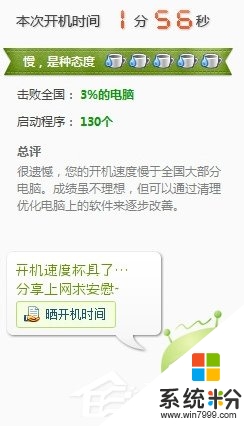
开机启动项优化
1、在Win7开始菜单中搜索msconfig.exe点击打开;或者在系统盘中Windows/System32文件夹(此文件夹还有很多其他使用的Window自带功能程序)中找到msconfig.exe点击打开;使用此系统工具的好处是可以看到任何其他开机程序;
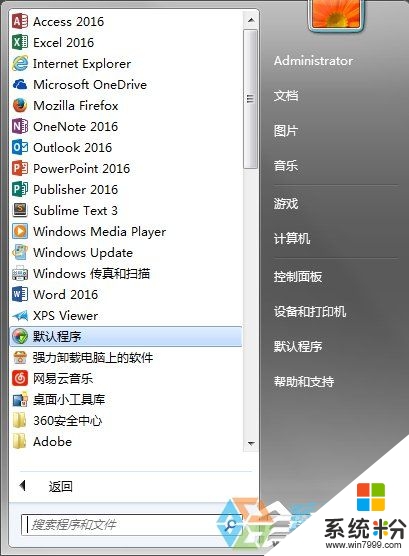
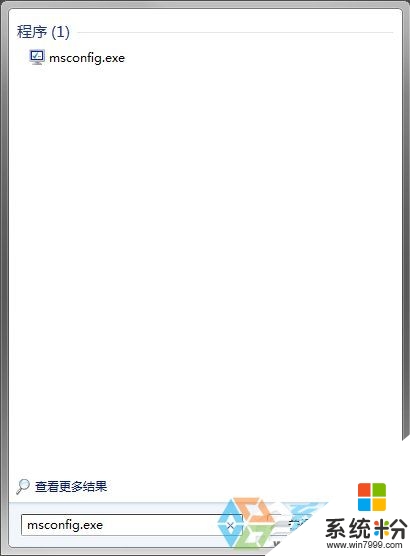
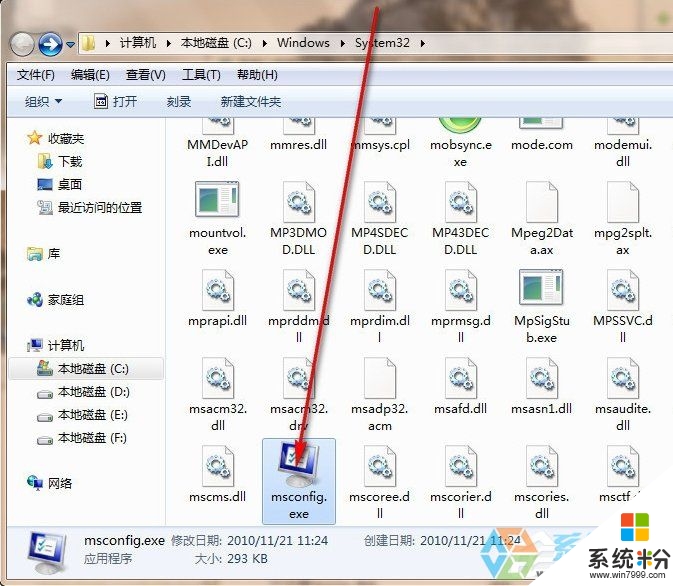
2、优化系统配置把不需要的程序全部禁止启动,把一些无关无用服务禁用。这是一些管理软件无法禁止的。将电脑常规启动更改为有选择启动,有些服务我们根本不用,所以无需启动;
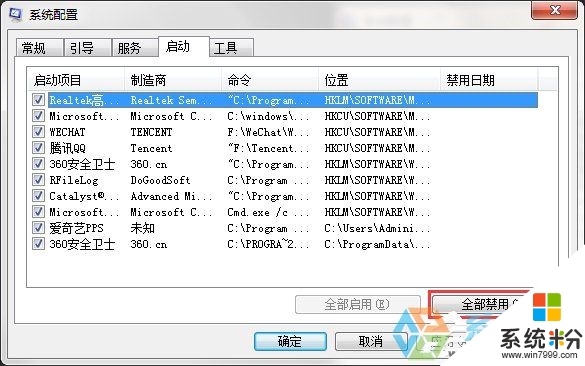
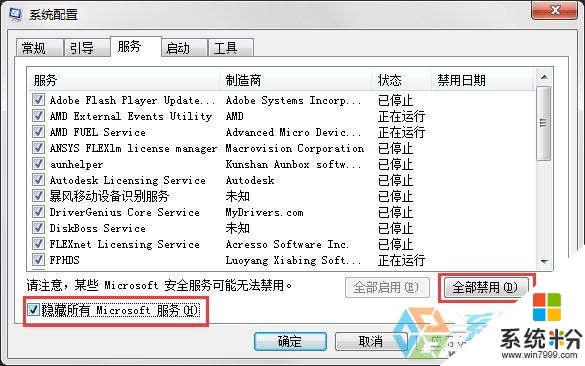
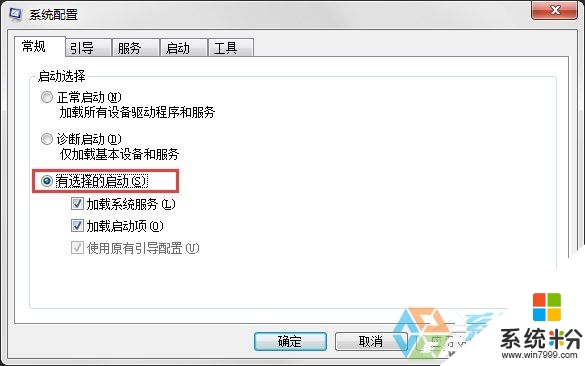
3、上述完成第一步。
清理垃圾
1、电脑运行久了,会生成很多垃圾文件和垃圾日志,还有其他常用文件产生的缓存等这些都会影响到系统的运行速度。
2、下载安装360安全卫士(如果你电脑有其他安全软件也可以,下面以360为例),打开软件,点击电脑清理,然后一键扫描清理,然后点击定时清理功能。
3、经常清理电脑垃圾可以让电脑快一点,也可以减少病毒的感染以及隐藏;
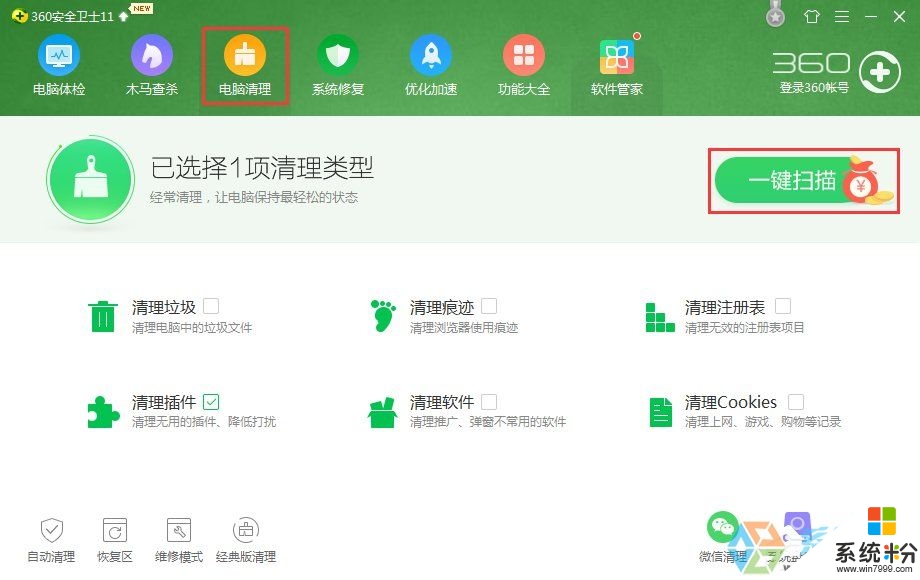
整理磁盘以及文件
1、电脑硬盘运行久了,磁盘会产生一些错误会影响电脑的文件扫描和读取速度,从而影响电脑的运行速度。
2、打开计算机,逐个选中一个磁盘,右键常规-磁盘清理;
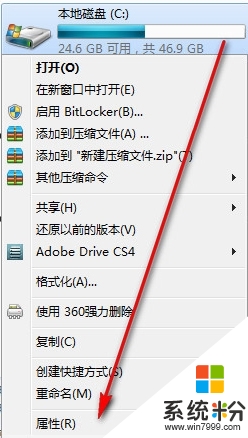
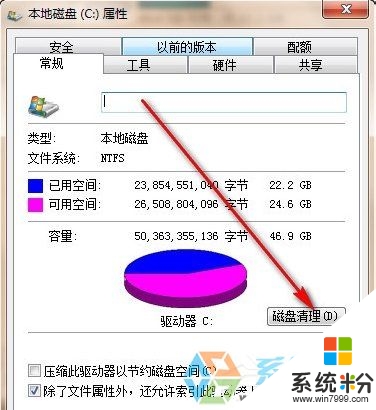
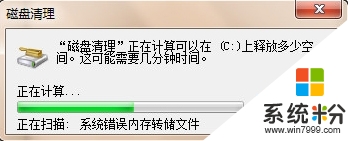
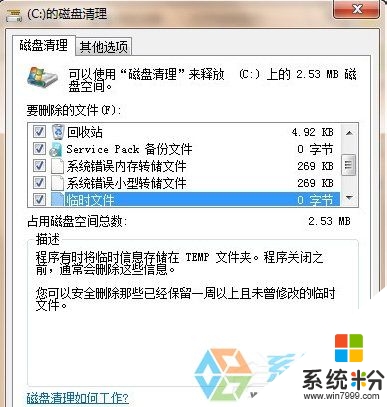
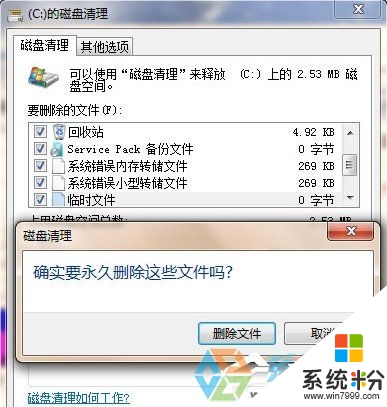
3、对于硬盘里的个人文件,有时间最好有序分类好,太乱了,自己使用很不方便,而且影响电脑运行速度。
回收站位置更改
1、很多人喜欢在桌面放置自己常用的文件,此外回收站也经常使用,那么为了给系统一个独立的空间运行,提高运行速度,可以更改桌面位置和回收站的位置至非系统盘。
2、更改回收站位置,如下图;
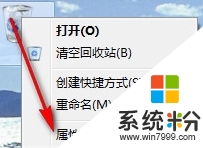
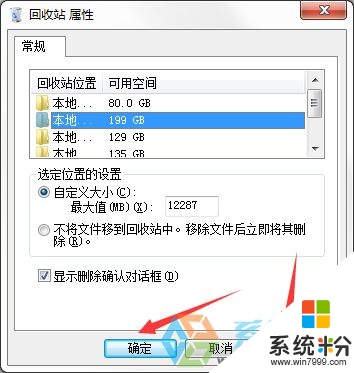
3、更改桌面位置,在D盘建立一个文件命名Desktop,打开计算机,在左边树形图中桌面项目右键-在菜单中选择属性,如下图:
将地址更改为D:\Desktop点击确定,在开始搜索栏搜索 regedit.exe 按照下述目录打开HKEY_CURRENT_USER\Software\Microsoft\Windows\CurrentVersion\Explorer\user Shell Folders,更改桌面系统参数值;
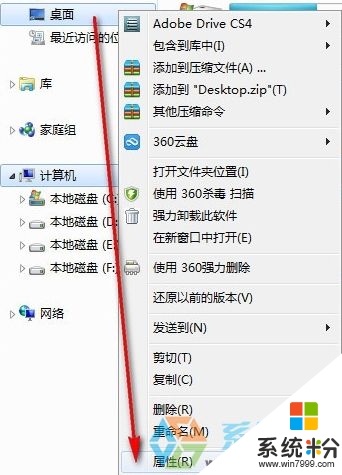
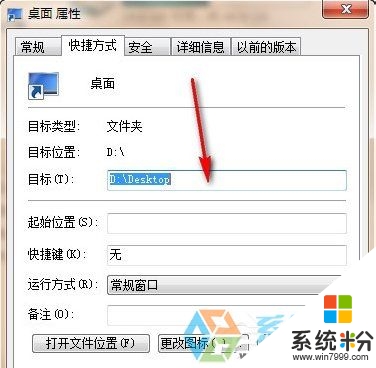
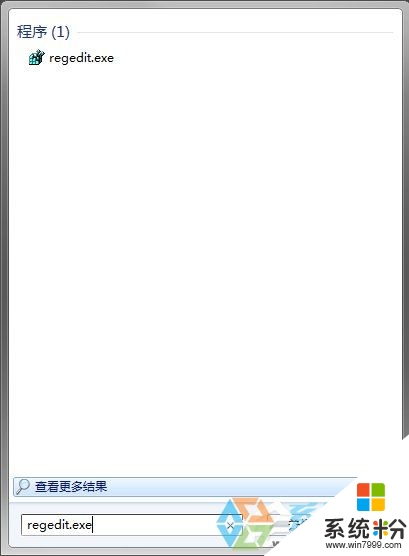
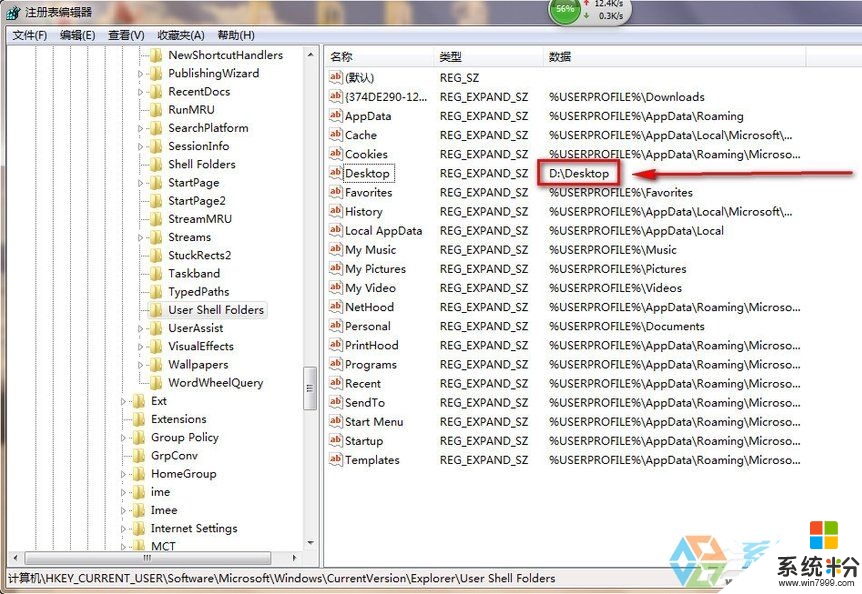
4、完成上述三大步骤电脑整理得查不多了。
备份系统还原系统
电脑在刚安装系统时的速度是很快的。那么定期还原到这中状态是不是很快?
1、下载OneKey一键还原工具,注意C盘资料还原前的保存;

2、定期将自己电脑最好的运行状态备份下来,在不好的时候还原回来。这是一个百试不爽的方法,操作简单,但是耗时会长久点。
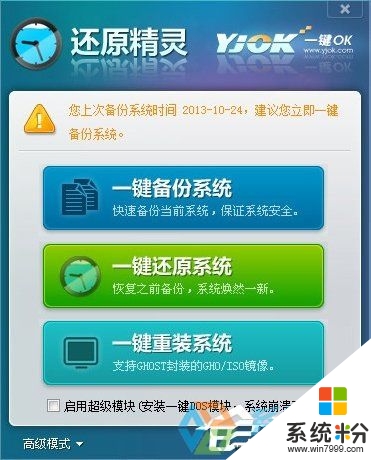
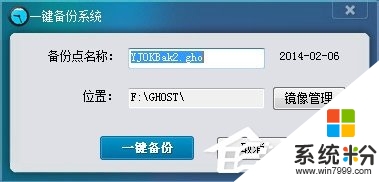
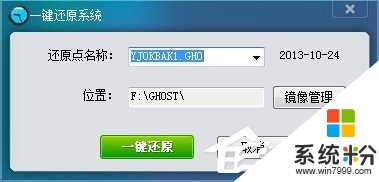
3、有的电脑单独设置有一键还原功能键,那就可以不用此软件了。
参考以上的方法大家就知道【win7电脑怎么才能运行更快】了,觉得教程有用的话,可以分享给身边有需要的小伙伴,或者有其他的ghost操作系统下载后使用的疑问,建议上系统粉查看解决的方法。
相关教程
- ·win7怎样加快电脑运行速度 让电脑运行速度加快的方法有哪些
- ·提高Win7系统服务,让电脑运行更快一步
- ·怎么样才能知道自己的电脑能不能运行win7
- ·如何更改功能改善win7系统运行慢的问题。 win7系统运行慢如何更改和改善。
- ·win7系统下载官网让电脑系统快速运行的秘诀,win7系统下载官网怎麽让电脑系统快速运行
- ·Win7电脑运行速度慢怎么办 请问如何加快系统运行速度
- ·win7系统电脑开机黑屏 Windows7开机黑屏怎么办
- ·win7系统无线网卡搜索不到无线网络 Win7电脑无线信号消失怎么办
- ·win7原版密钥 win7正版永久激活密钥激活步骤
- ·win7屏幕密码 Win7设置开机锁屏密码的方法
Win7系统教程推荐
- 1 win7原版密钥 win7正版永久激活密钥激活步骤
- 2 win7屏幕密码 Win7设置开机锁屏密码的方法
- 3 win7 文件共享设置 Win7如何局域网共享文件
- 4鼠标左键变右键右键无法使用window7怎么办 鼠标左键变右键解决方法
- 5win7电脑前置耳机没声音怎么设置 win7前面板耳机没声音处理方法
- 6win7如何建立共享文件 Win7如何共享文件到其他设备
- 7win7屏幕录制快捷键 Win7自带的屏幕录制功能怎么使用
- 8w7系统搜索不到蓝牙设备 电脑蓝牙搜索不到其他设备
- 9电脑桌面上没有我的电脑图标怎么办 win7桌面图标不见了怎么恢复
- 10win7怎么调出wifi连接 Win7连接WiFi失败怎么办
Win7系统热门教程
- 1 win7怎么优化进程|win7进程优化的解决方法
- 2 善用内容视图提高win7搜索效率
- 3 win7系统Office无法多窗口化怎么办,win7系统Offic设置多窗口的方法
- 4用硬盘装Win7系统的方法有哪些 如何用硬盘装Win7系统的
- 5win7中桌面图标不能拖动怎么解决 win7中桌面图标不能拖动如何处理
- 6Win7系统IE提示网页有错误找不到元素该如何处理 Win7系统IE提示网页有错误找不到元素的处理方法有哪些
- 7win7怎么修改电源计划,win7台式电脑修改电源计划的方法
- 8家庭win7系统如何改wifi密码 家庭win7系统改wifi密码的步骤
- 9win7连接不到无线网络怎么办 windows7无法连接到wifi怎么办
- 10win7玩游戏变卡是什么原因 win7玩游戏卡怎么办?
最新Win7教程
- 1 win7系统电脑开机黑屏 Windows7开机黑屏怎么办
- 2 win7系统无线网卡搜索不到无线网络 Win7电脑无线信号消失怎么办
- 3 win7原版密钥 win7正版永久激活密钥激活步骤
- 4win7屏幕密码 Win7设置开机锁屏密码的方法
- 5win7怎么硬盘分区 win7系统下如何对硬盘进行分区划分
- 6win7 文件共享设置 Win7如何局域网共享文件
- 7鼠标左键变右键右键无法使用window7怎么办 鼠标左键变右键解决方法
- 8windows7加密绿色 Windows7如何取消加密文件的绿色图标显示
- 9windows7操作特点 Windows 7的特点有哪些
- 10win7桌面东西都没有了 桌面文件丢失了怎么办
